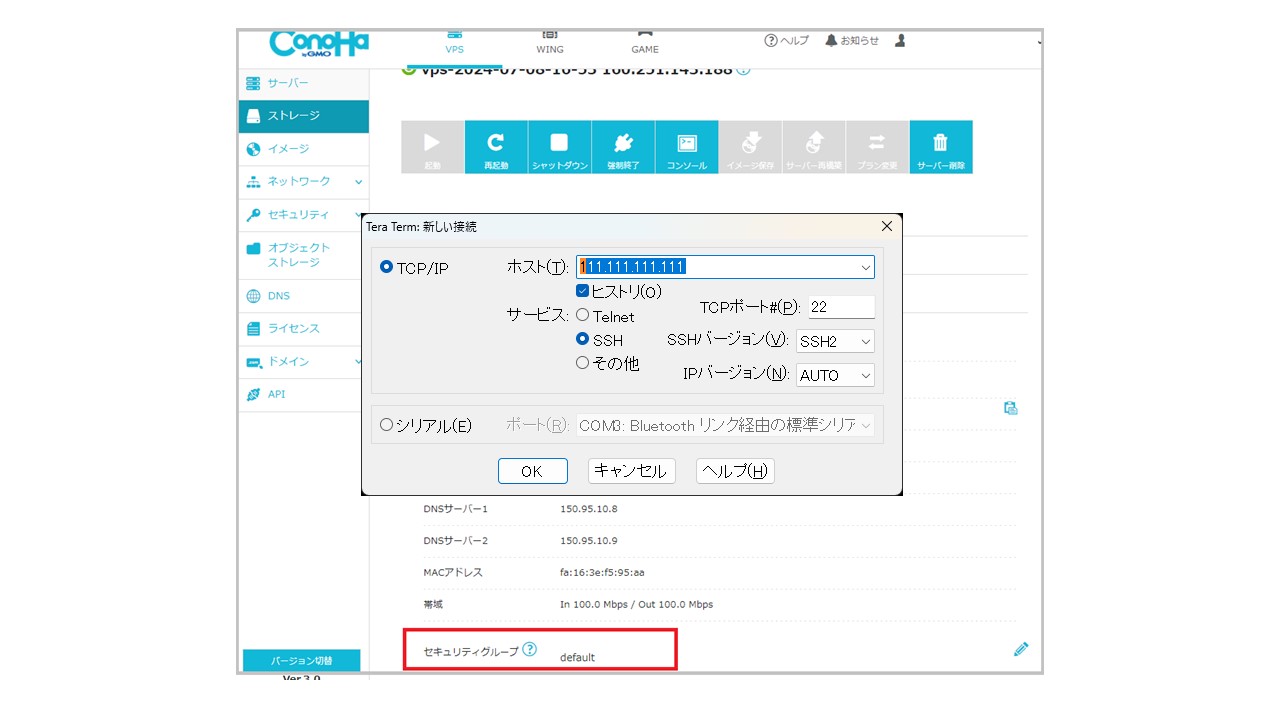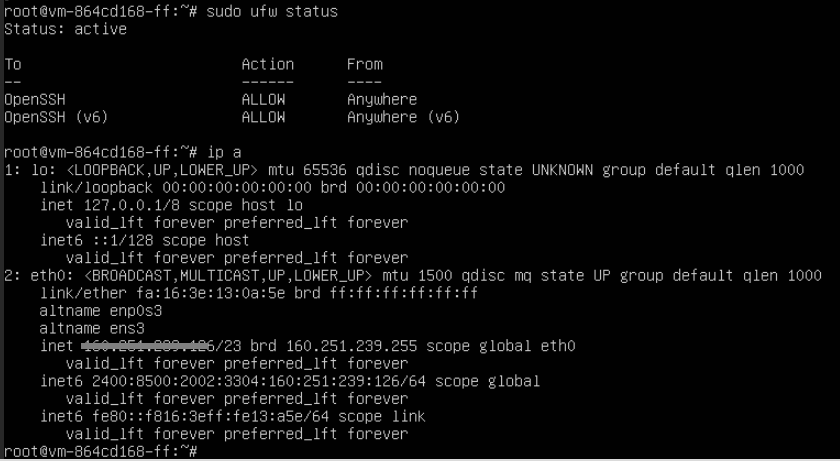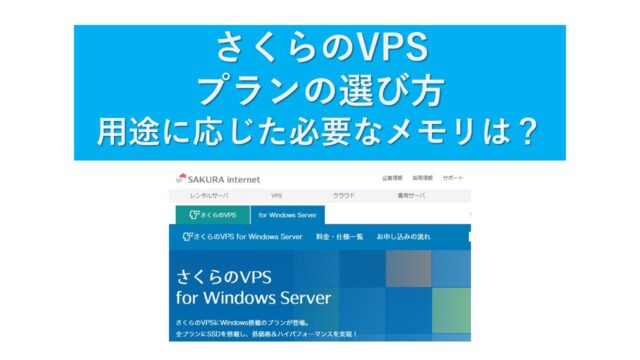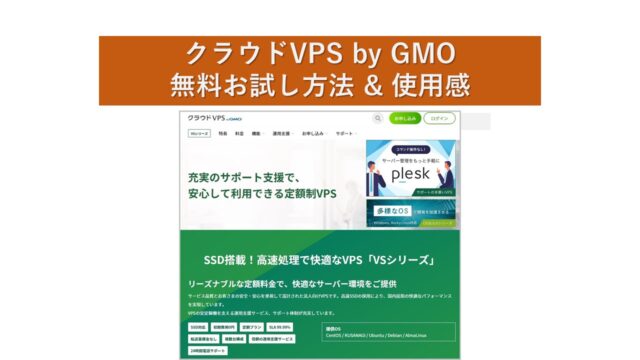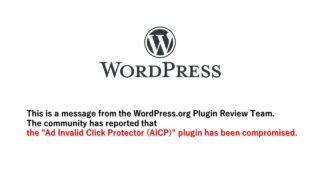久しぶりにConoHa VPSで Linuxを新規に構築したら、初期状態ではSSH接続できなくなっている。
ホストに接続できませんエラー
Conoha VPSでLinuxを新規に構築して、TeraTermなどSSHで接続すると「ホストに接続できません」というエラーになります。
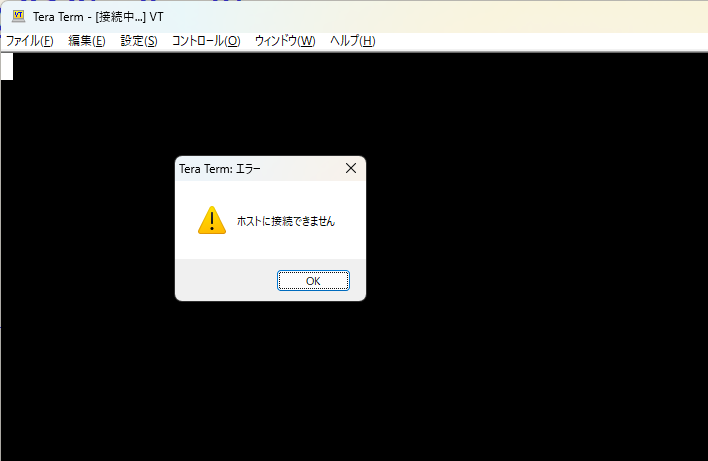
ping の応答もありません。
SSH接続不可の対応方法
ConoHa VPSのコントロールパネルで対象のサーバの「ネットワーク情報」をクリックし、「セキュリティーグループ」の”default”の右の鉛筆マークをクリックします。
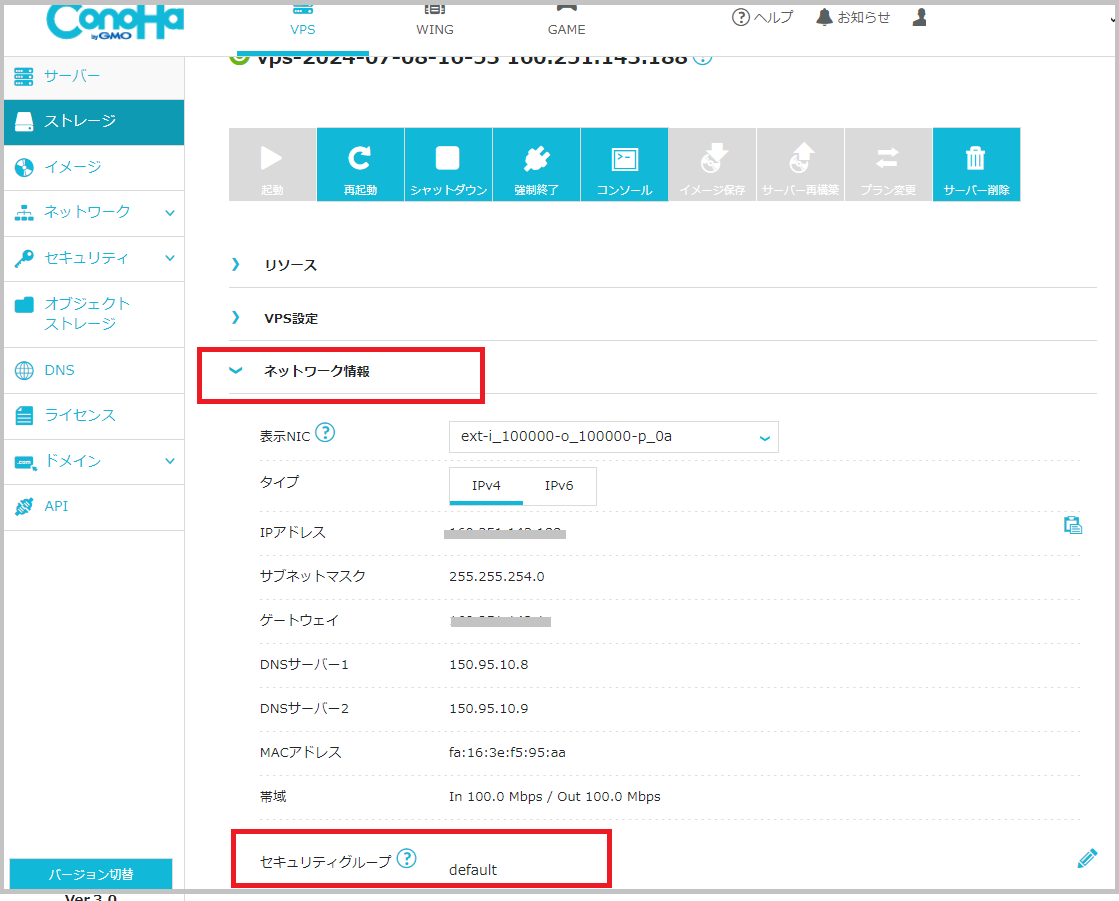
「default」を削除し、「IPv4v6-SSH」と「IPv4v6-ICMP」を追加し「保存」を押すと10秒ぐらいで反映されます。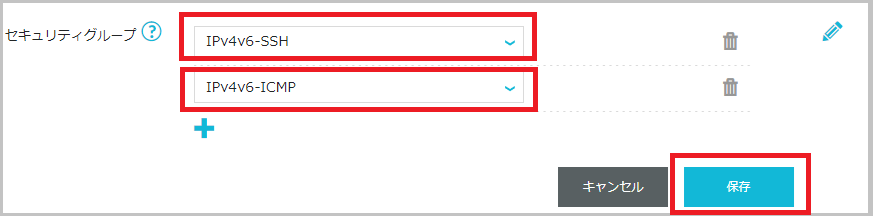
ICMPはping用なので、ICMPがなくてもSSHの接続は可能です。
ただし、「IPv4v6-SSH」だけだと設定が反映されたか分かりにくいので、「IPv4v6-ICMP」も設定して、ping の応答が返るか確認したほうが分かりやすいです。
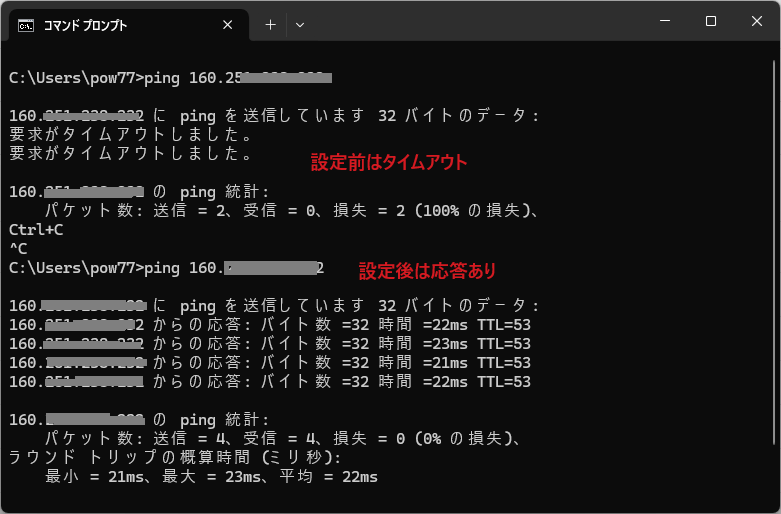
サーバの状態を確認する
セキュリティーグループの設定に問題ない場合、ConoHa VPSのコントロールパネルの「コンソール」機能からLinuxにログインしてOS内の設定などを確認できます。
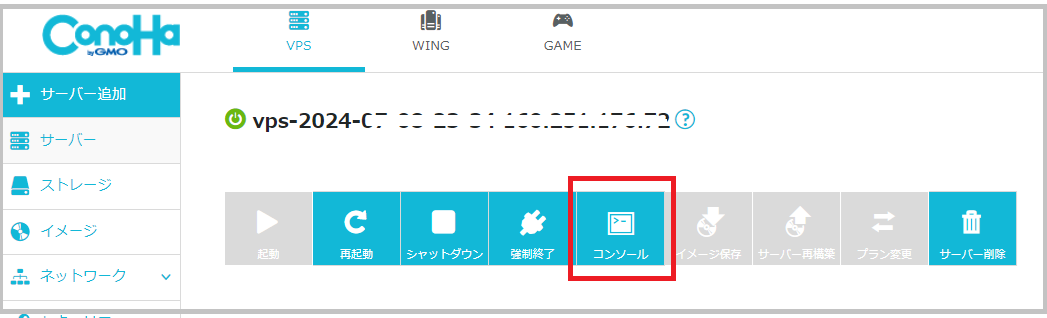
「コンソール」を選択すると以下のようなログイン画面が表示され、直接ログインすることができます。
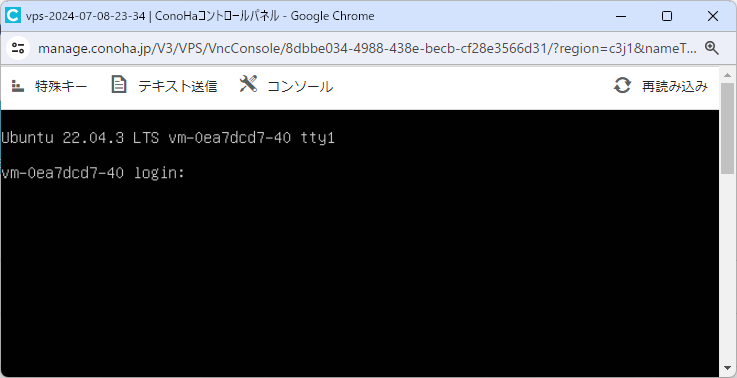
「セキュリティーグループ」はOSの外側の設定なので、OS側で確認してもOSの設定は問題ないので気が付きません。
私も firewall, sshのログイン設定など確認しました。
sshのアクセスログ(/var/log/auth.log)を見て、TeraTermで接続エラーになった時の記録がないことに気が付き、ConoHa VPSの設定を疑いました。
最後に
なぜ、こういうハマりやすい仕様にしているかの疑問です。
バグかな。。。
UbuntuやRockyLinuxなど種類を変えて試しましたが、同じようにセキュリティーグループに”default”が割り当てられました。
1時間無駄にしたのと、1時間分の利用料金が無駄になりました。
高額なGPUサーバを構築した時だったので、無駄な出費になりました。
あと1年ぐらい前と比べると構築完了までの時間が非常に長くなっていますね。
以前、構築は遅くても2,3分だったのが10分くらい時間がかかることが多い。